Como otimizar seu perfil no Pinterest – Uma das primeiras e mais importantes coisas que você pode fazer para construir sua marca no Pinterest é criar um perfil atraente no Pinterest .
Pois, um perfil bem planejado no Pinterest ajudará você a ganhar seguidores, obter repins e aumentar organicamente o tráfego do seu blog.
Ademais, nesse artigo nos vamos falar sobre:
- Como configurar uma conta comercial no Pinterest
- Como criar um perfil atraente no Pinterest
- Como usar palavras-chave para criar painéis relevantes
- Por que você deve ocultar ou remover pastas e Pins antigos
- Como criar novos painéis no Pinterest que atraiam seu público
- Como organizar seus painéis do Pinterest

Como configurar uma conta comercial no Pinterest
Você pode se inscrever para uma nova conta comercial no Pinterest ou usar uma conta pessoal que você já criou e converter em comercial.
De qualquer forma, é importante configurar uma conta comercial (principalmente se quiser fazer anúncios) para obter acesso a recursos extras do Pinterest, como o analytics.
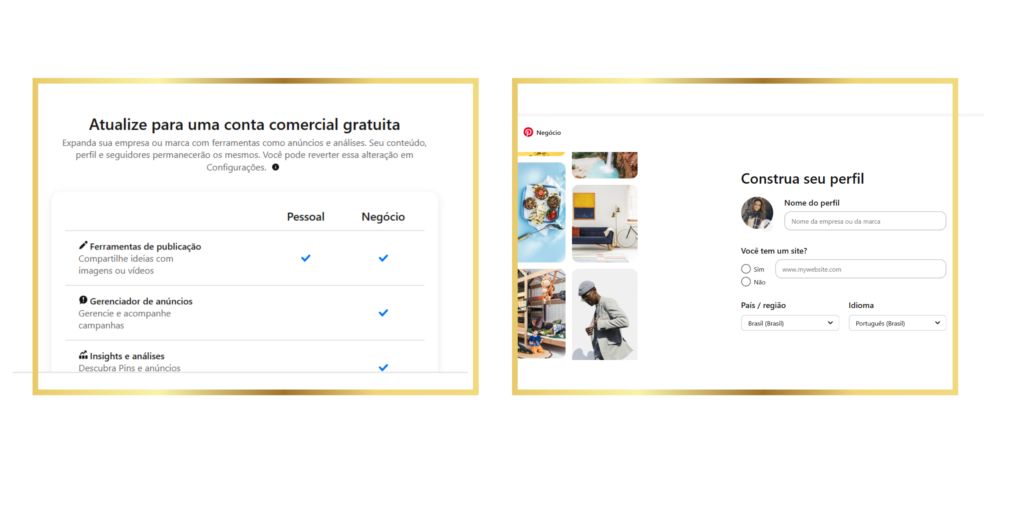
Se você já possui uma conta pessoal no Pinterest, veja como convertê-la em um perfil comercial:
- Acesse http://business.pinterest.com
- Já tem uma conta? Clique em “Converter agora”
- Preencha o formulário e aceite os termos
- Clique em “Converter conta”
ACESSE AQUI e assista uma aula gratuita que eu preparei para você criar a sua conta business grátis!
Se você não tiver certeza se deve converter sua conta atual ou iniciar uma nova, aqui estão algumas perguntas que você deve fazer a si mesmo:
- Você já tem seguidores qualificados? Se sim, é melhor converter .
- Outras pessoas usarão sua conta também? Nesse caso, talvez você prefira iniciar uma nova conta .
- Você tem muitos painéis pessoais que não estão relacionados ao seu nicho? Nesse caso, você tem a opção de limpá-los, torná-los secretos ou mantê-los em uma conta separada. (entrarei em detalhes sobre isso mais tarde).
Optei por converter minha conta, principalmente porque não queria entrar e sair de contas toda vez que queria fixar algo, e fiquei feliz em apenas tornar minhas pastas pessoais “secretas”.

Como criar um perfil atraente no Pinterest
Depois de configurar ou converter sua conta, você precisa ter certeza de que seu perfil está completo e atraente para seu público .
Antes de tudo você precisa ter um perfil otimizado no Pinterest onde você deve incluir palavras-chave adicionais para otimização de mecanismos de pesquisa (SEO) e aumentar suas chances de ser encontrado em pesquisas no Pinterest.
Aqui está os pontos de otimização para um perfil estratégico:
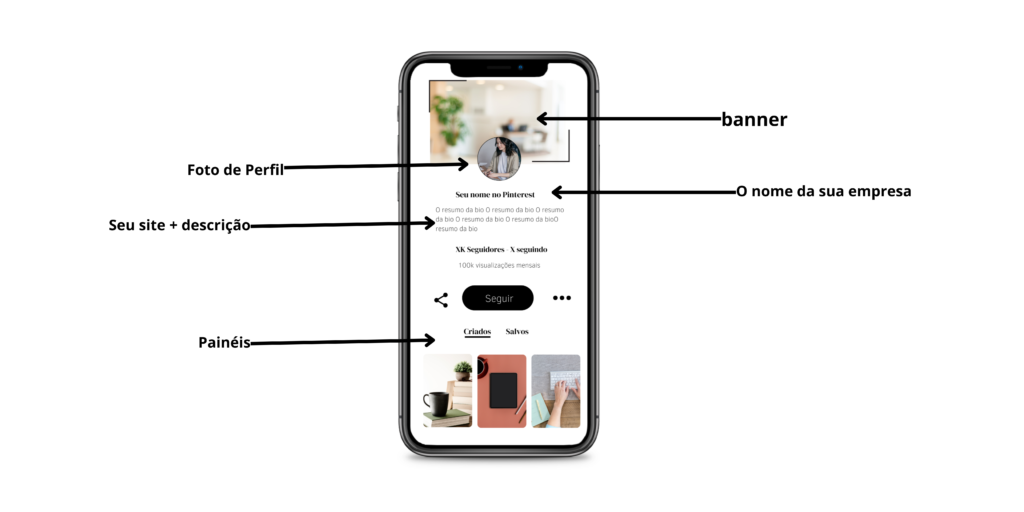
- Seu nome/da sua empresa. É importante também manter isso consistente com outras redes sociais, mas você também pode aproveitar esta oportunidade para destacar uma palavra-chave ou frase-chave importante sobre o que você faz.
- Seu site. Se você tiver um site, conecte-o e verifique-o. Mostrarei como fazer isso na postagem do meu blog sobre como otimizar seu site para o Pinterest.
- Descrição. É aqui que você pode escrever sobre quem você é e o que faz em uma ou duas frases. Certifique-se de incluir palavras-chave relevantes aqui também! (Esta é a seção “sobre você” em suas configurações).
- Foto de perfil. Você deve escolher algo que seja consistente com as fotos do seu perfil em outras redes sociais ou no seu site.
- Banner . Aqui você pode aproveitar para divulgar o seu produto ou serviço. Utilize esse espaço da melhor forma possível
- Painéis. Aqui vai aparecer todos os seus pins criados.
Decerto, você pode fazer alterações em cada elemento do seu perfil a qualquer momento clicando na foto do seu perfil no canto superior direito da tela e acessando “configurações”.

Como usar palavras-chave para criar pastas relevantes
Em primeiro lugar, role um pouco mais para baixo na sua página do Pinterest e você verá seus painéis (pastas). É aqui que você pode organizar todos os seus pins em categorias específicas para que sejam fáceis de navegar pelas pessoas .
Cada pasta oferece uma nova oportunidade de atingir um público mais amplo. Você pode usar palavras-chave em seus títulos e descrições e apelar para uma variedade de subtópicos que ajudarão a aumentar a probabilidade de suas pastas aparecerem em pesquisas específicas.
A primeira coisa que você deve fazer é pesquisar as palavras-chave comuns que seu público usa para ajudar a ter ideias para as suas pastas. Uma maneira fácil de fazer isso é começar a digitar uma palavra-chave no Pinterest e ver que outras sugestões surgem. Faça uma lista dessas ideias.
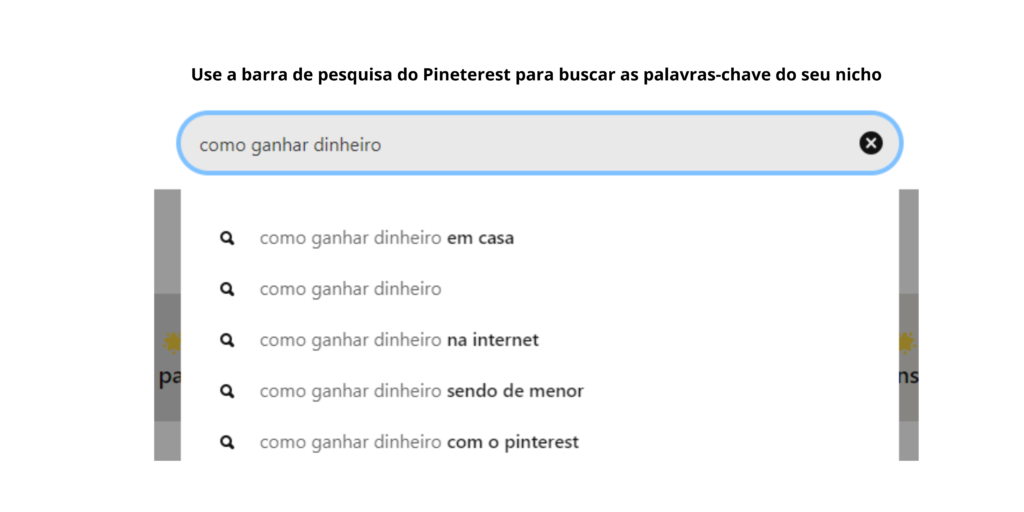
A chave para atrair um público para o seu perfil no Pinterest é preencher sua conta com pastas que seu público achará úteis , NÃO apenas com sua coleção pessoal de painéis.

Por que você deve ocultar ou remover pastas e Pins antigos
Se você converteu uma conta pessoal em uma conta empresarial, provavelmente terá várias pastas e pins de sua conta original que não serão relevantes para seu público – talvez sua coleção de receitas, ideias de decoração ou destinos de férias dos sonhos. … a menos que esse seja o seu nicho!
Antes de configurarmos suas novas pastas, precisamos fazer algo com as antigas.
Existem duas opções para limpar suas pastas antigas do Pinterest :
- Exclua-os
- Torne-os “secretos” – para que você ainda possa vê-los, mas seus seguidores não.
Para fazer isso, clique no seu quadro e depois clique no lápis no canto superior esquerdo para editar.
A partir daqui, você pode alternar o botão “secreto” para ocultar pasta da sua página pública ou pode excluí-la na parte inferior.
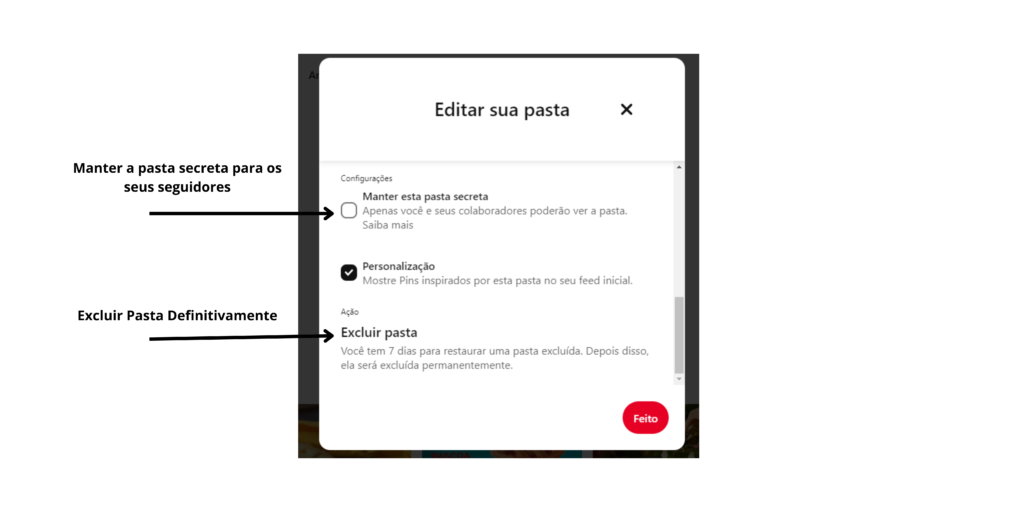
Se não quiser excluir uma pasta inteira, você pode excluir pins individuais manualmente clicando no ícone de edição do pin.
Como criar novas pastas no Pinterest que atraiam seu público

Em seguida, você pode configurar suas novas pastas com base nas palavras-chave escolhidas anteriormente.
Como configurar uma nova pasta no Pinterest:
1.Clique em “salvos” depois em ” +” em seguida “criar pasta” ao lado da lista das suas pastas.
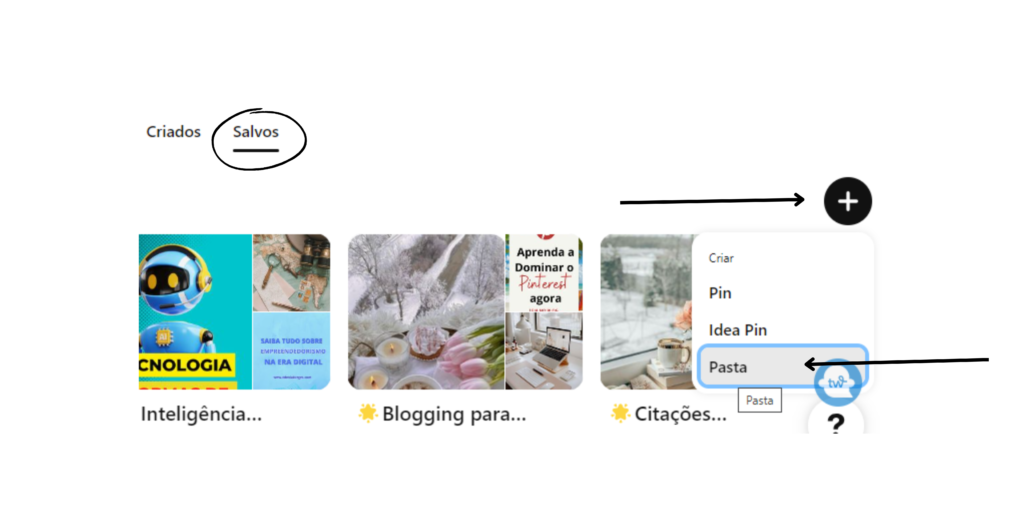
2. Dê um nome a sua pasta, usando suas palavras-chave. Por exemplo, criei um quadro chamado “Como trabalhar em casa”
3. Pressione “Criar”
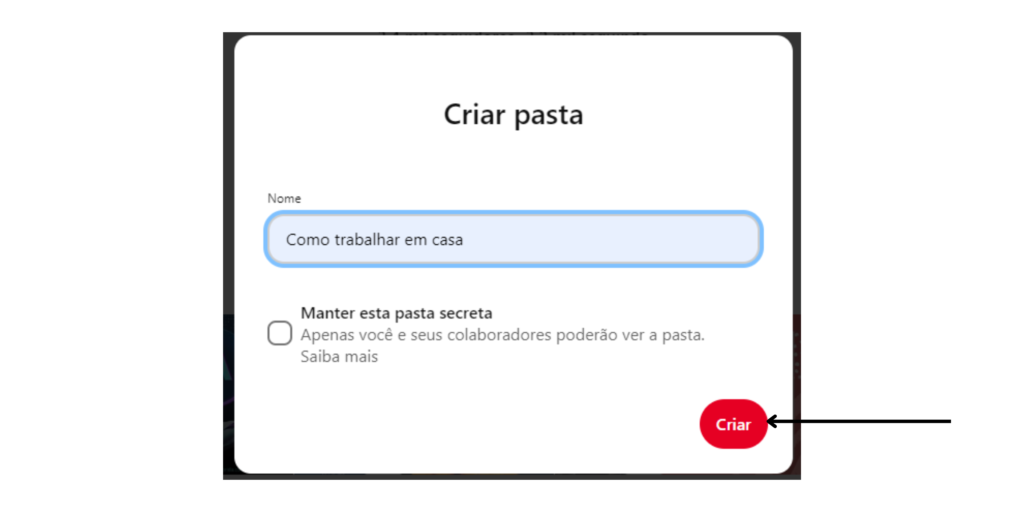
Uau! Você criou uma pasta!
Em seguida o Pinterest vai pedir que você salve algumas ideias nessa nova pasta, salve apenas de 2-5 imagens para seguir em frente com a configuração.
Lembre-se de salvar pins de conteúdo e não com links direto de compra.

Bem a sua pasta parece bastante simples e não aparecerá em pesquisas sem uma descrição, então vamos melhorar isso.
Clique no pequeno lápis no canto inferior direito da sua pasta para editar suas configurações. Você deverá ver uma janela como esta:

Como otimizar seu perfil no Pinterest
Então, você precisa preencher todos os detalhes, veja a lista abaixo:
- Nome da pasta – Este é o título da sua pasta que você acabou de configurar.
- Descrição da pasta – Escreva uma descrição do tipo de conteúdo que seus seguidores podem esperar encontrar nesta pasta. Este também é um ótimo lugar para incluir muitas palavras-chave.
- Imagem da capa – Você pode escolher um dos seus pins do quadro para usar como imagem de capa. (Você precisará de alguns pins em sua pasta primeiro, mas poderá alterar isso mais tarde). Se você não escolher uma imagem de capa, o Pinterest apenas espalhará seus pins.Você também pode criar capas personalizadas (eu ensino como fazer isso no meu Treinamento Introdução ao Pinterest)
Dica rápida: pressione salvar em seu quadro ANTES de atualizá-lo ou você poderá perder as alterações que acabou de fazer em sua descrição. - Alternar pasta secreta – Às vezes, alterno “secreto” quando faço uma pasta pela primeira vez para poder adicionar mais de 10 pins a ela antes de torná-la pública, mas isso não é essencial (você pode alterá-las novamente para público a qualquer momento).
- Colaboradores – É assim que você pode criar um quadro de grupo com outros usuários que também poderão contribuir. Abordarei mais sobre painéis de grupo em minha postagem do blog sobre como aumentar o número de seguidores , por isso é melhor não adicionar colaboradores por enquanto.
Parabéns, sua pasta está pronta para ser preenchida com seus pins!
Repita esse processo para configurar vários painéis (pastas) para cobrir os diferentes tópicos do seu nicho.
Como organizar suas pastas do Pinterest

A etapa final agora é organizar suas pastas em uma ordem que destaque seus tópicos principais e aumente a probabilidade de seu melhor conteúdo ser publicado novamente.
Se você estiver no computador, basta arrastar e soltar as placas na ordem que preferir.
Em suma, uma boa ideia é incluir uma pasta que seja especificamente sobre seu negócio como a primeira pasta em seu perfil do Pinterest.
Conclusão – Como otimizar seu perfil no Pinterest
Você está indo muito bem, agora é hora de começar a fixar ! Então, vamos para o próximo post, onde mostrarei como encontrar Pins de qualidade ou criar os seus próprios.
Se você já tem um site e gostaria de começar a fixar seu próprio conteúdo, talvez prefira ler primeiro meu artigo sobre como otimizar seu site para o Pinterest .
Configurar seu perfil no Pinterest corretamente é uma das coisas mais importantes que você pode fazer para construir sua marca. É uma das chaves para conseguir novos seguidores, mais repins e aumentar o seu tráfego.
Não se esqueça de salvar esse post para ver mais tarde e compartilhar com seus amigos!
A seguir: Como economizar tempo com pins prontos no Pinterest
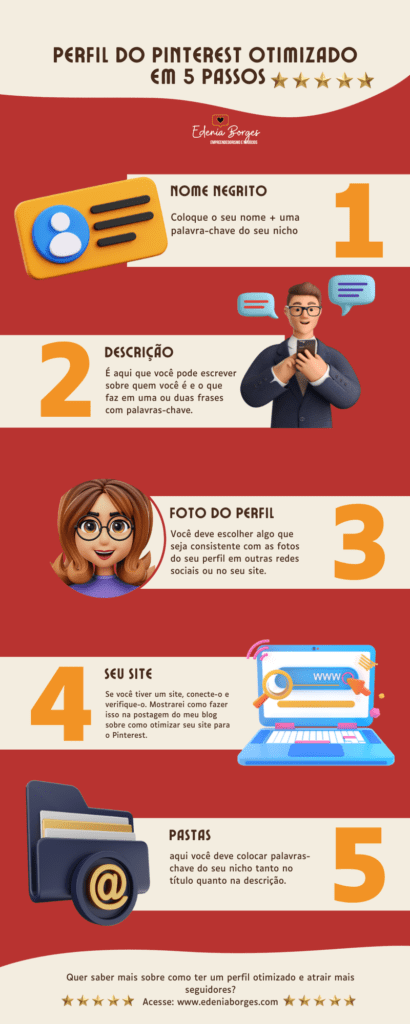
Sobre o Autor
1 Comentário





Muito completo seu artigo, parabéns 👏👏